 2022-09-20 11:54:27
2022-09-20 11:54:27

随着pdf的功能多样化,越来越多的人开始使用这款办公软件,当然在使用的过程中,我们难免要给文档做一些修改。那么福昕阅读器pdf加水印怎么操作?PDF电子书怎么自动生成书签?一起学习一下福昕pdf阅读器的去水印方法吧!

福昕pdf阅读器pdf加水印怎么操作?
方法非常简单,用户在打开软件之后,只需两步即可完成水印的添加:
第一步:在特色功能栏中选择“红框内任意按钮”,进入PDF在线处理工具。
第二步:在首页下拉菜单中找到PDF加水印。
第三步:福昕批量加水印怎么加,只需要将要加水印的PDF文档上传,一次最多上传10个文档哦。
第四步:可以选择文字水印和图片水印两种方式,调整字体大小和透明度后,点击确定即可成功为PDF文档加上水印啦。
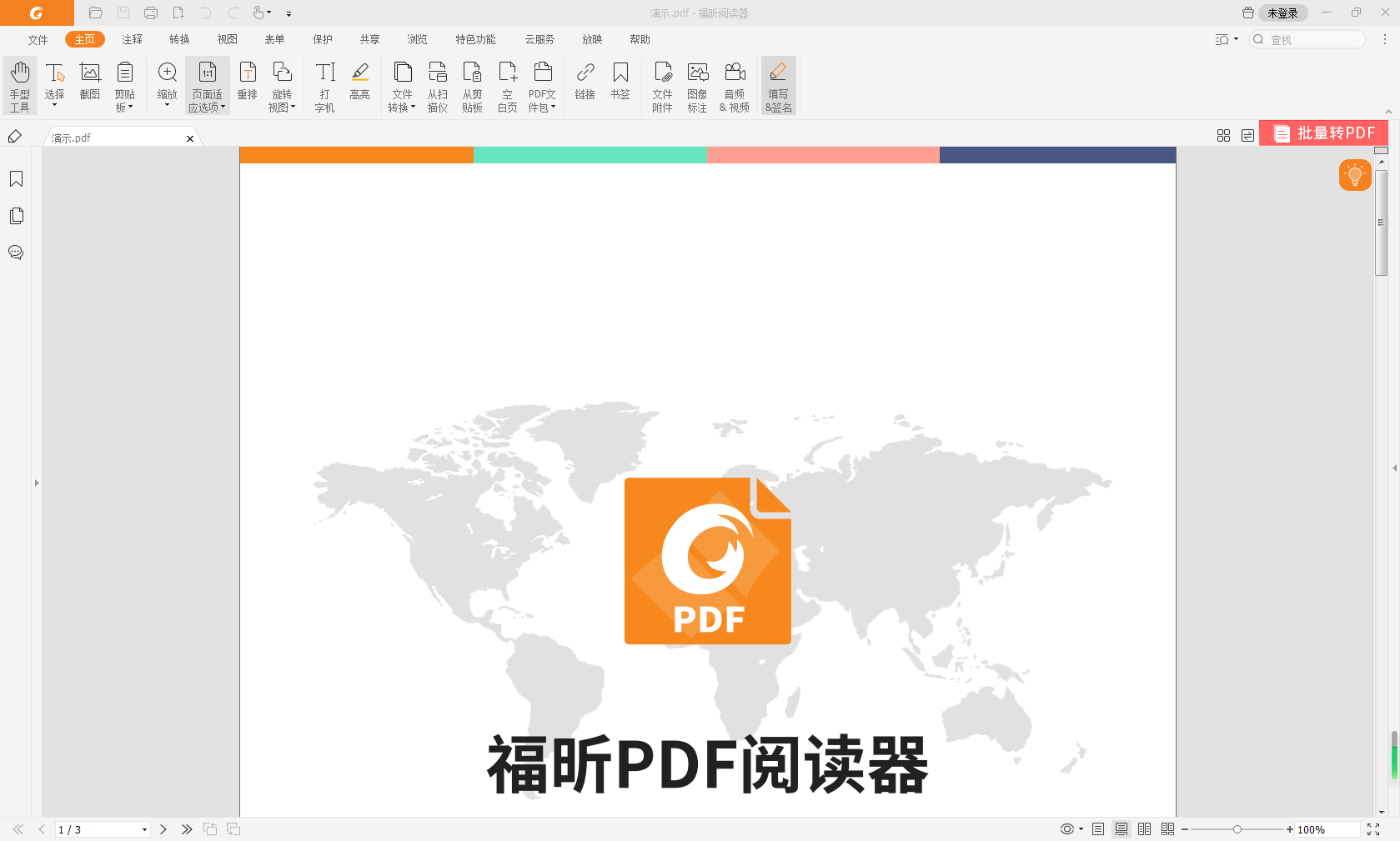
PDF电子书怎么自动生成书签?
1、下载安装福昕pdf阅读器,后打开软件,点击页面左侧的【打开文件】按钮把PDF文档打开。
2、当文档打开后,将文档页面翻动到需要添加书签的页面,点击页面【主页】下方的【书签】,或是在文档页面上单击右键,然后选择【添加书签】,还可以直接按【Ctrl+B】键添加书签。
3、此时页面左侧会新增加一个书签,大家根据需要为书签命名,然后点击任意保存书签,再点击页面做顶部从左往右第三个图标或按【Ctrl+S】保存文件即可。
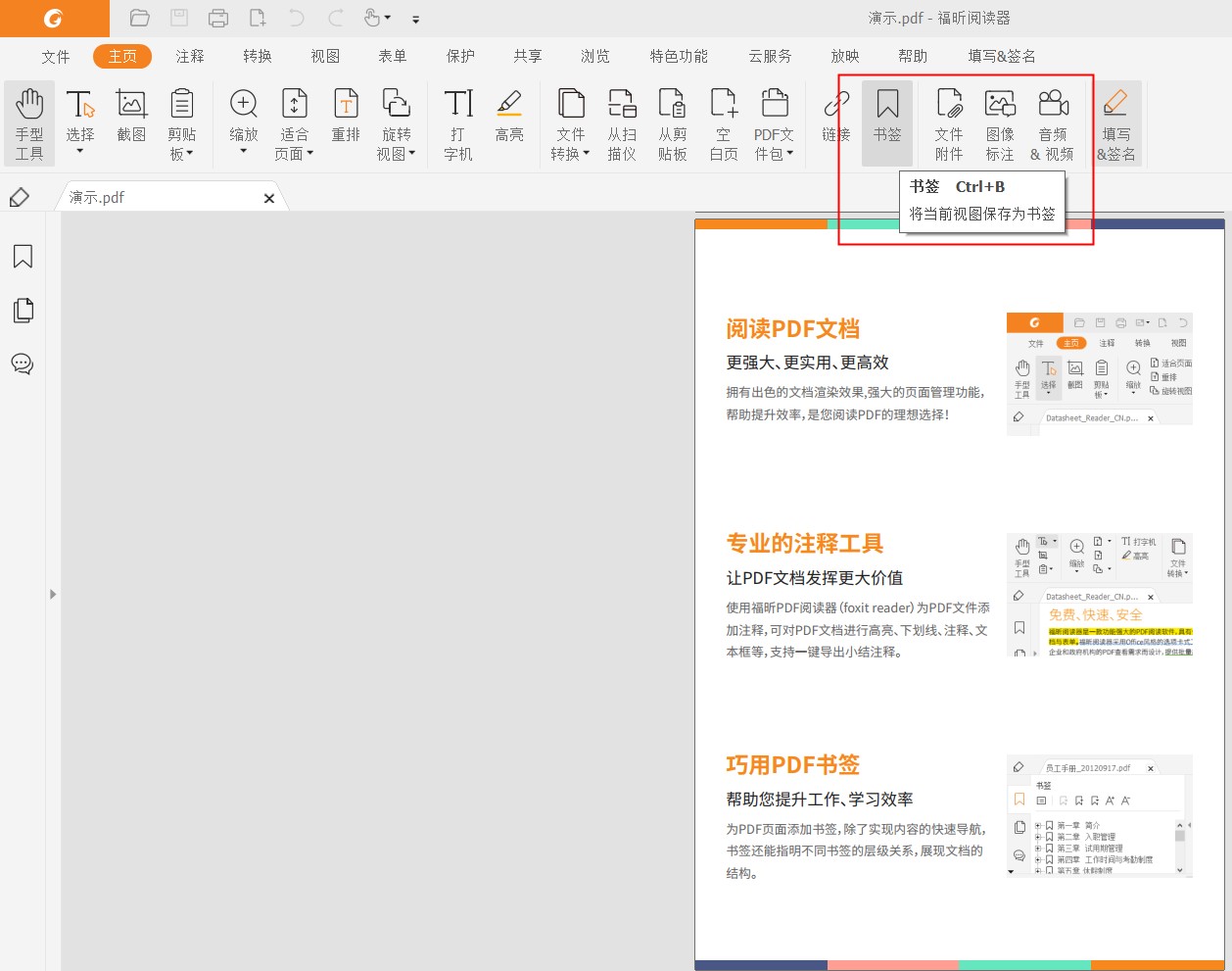
福昕阅读器pdf加水印怎么操作?其实想给pdf文档加水印非常简单,只需要下载一款名叫福昕pdf阅读器的工具,即可线上处理pdf文件,不仅可以加水印,还能去除水印哦!

 免费下载
免费下载

